Skype registrazione: come iscriversi a Skype
Un tuo caro amico si è trasferito all’estero per fare un Erasmus e vi siete accordati per rimanere in contatto tramite Skype: un’ottima soluzione, se non fosse che tu di tecnologia non ne capisci moltissimo e non hai la più pallida idea di come creare un account per parlare con i tuoi amici mediante il celebre servizio VoIP di casa Microsoft.
Che ne dici, allora, di evitare figuracce e di imparare come iscriversi a Skype prima di metterti in contatto con i tuoi amici? Che tu ci creda o no, la registrazione è gratuita e ci vogliono pochissimi minuti per portarla a termine. Scommetto che dopo aver letto tutto ti chiederai come hai fatto a non arrivarci da solo!
Allora, sei pronto per iniziare? Sì? Fantastico! Forza e coraggio: mettiti bello comodo, prenditi tutto il tempo di cui necessiti per concentrarti sulla lettura dei prossimi paragrafi e poi segui le indicazioni che sto per darti, così da riuscire a portare a termine la registrazione a Skype da computer o, se preferisci, da smartphone e tablet. Ti auguro buona lettura e ti faccio un grosso in bocca al lupo per tutto!
Indice
Come usare Skype senza account
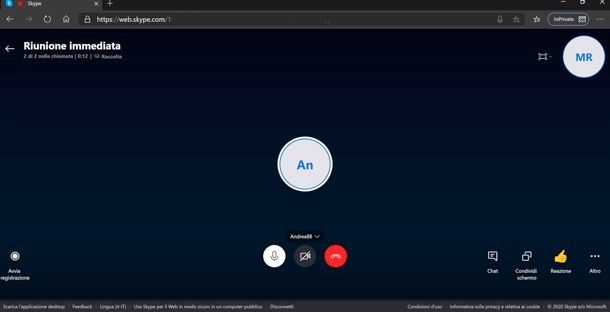
Prima di spiegarti come iscriverti a Skype, voglio segnalarti la possibilità di usare il servizio senza account e senza installare software, ma agendo direttamente dal browser (al momento Chrome o Edge).
Se ti colleghi a questa pagina Web, puoi infatti creare una riunione gratuita e ottenere un link senza scadenza da condividere con altre persone per eseguire videochiamate online. Una volta visitato il link in questione, è possibile partecipare come ospite, impostando un nome utente della durata di 24 ore, o accedere normalmente con un account Skype.
Fatto ciò, si accede all’interfaccia Web di Skype, con la possibilità di effettuare chat, chiamate e videochiamate di gruppo. Sono disponibili anche le funzioni per inviare allegati, creare sondaggi, registrare la conversazione condividere lo schermo e altro.
Come iscriversi a Skype
Se sei d’accordo, direi di andare sùbito al sodo e di vedere come iscriversi a Skype. Ti anticipo già che, per riuscirci, non bisogna far altro che creare un account Microsoft (come ti dicevo, infatti, il servizio è proprietà del colosso di Redmond) e il gioco è fatto. Qui sotto trovi spiegato come procedere sia da computer che da smartphone e tablet.
Da computer
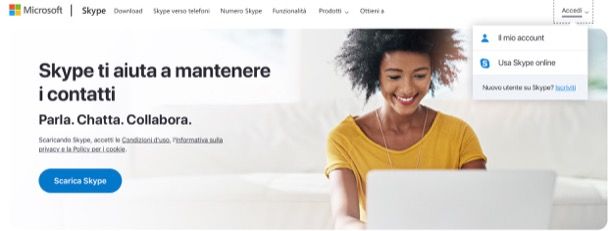
Se preferisci agire da computer, la prima cosa che devi fare è collegarti alla pagina principale di Skype da uno qualsiasi dei browser supportati, come ad esempio Google Chrome e Microsoft Edge. Fatto ciò, clicca sulla voce Accedi posta in alto a destra e seleziona il link Iscriviti situato in corrispondenza della dicitura Nuovo utente su Skype?.
Nella pagina che si apre, scegli poi come creare il tuo account: puoi optare tra numero di telefono e indirizzo email. Provvedi, dunque, a indicare il tuo numero di telefono o il tuo indirizzo email nell’apposito campo di testo e clicca sul pulsante Avanti.
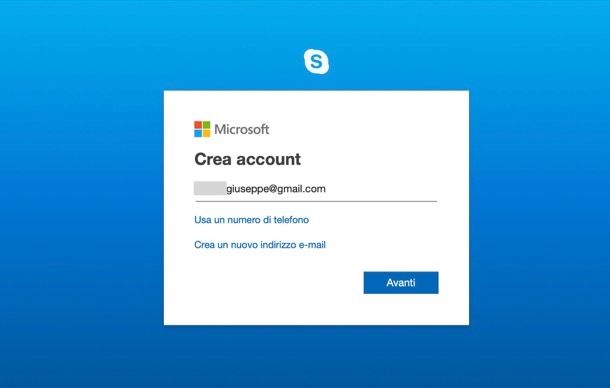
Nella pagina che si apre, provvedi dunque a creare una password sicura: scrivila nel campo di testo Crea password e fai clic sul bottone Avanti. Devi poi provvedere a specificare nome e cognome, negli appositi campi di testo, a cliccare ancora una volta sul pulsante Avanti.
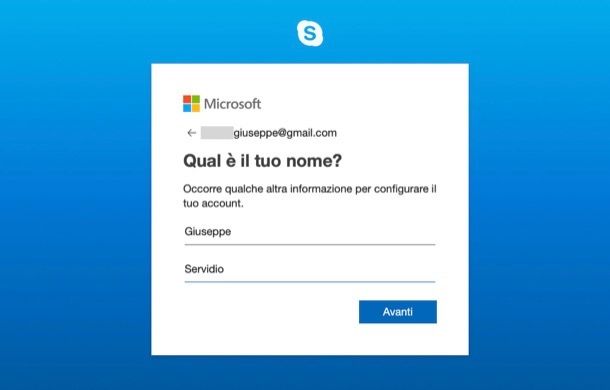
A questo punto, completa il tuo profilo fornendo tutte le altre informazioni richieste. Rispondi, dunque, alla domanda Qual è la tua data di nascita? tramite i menu a tendina Giorno, Mese e Anno e accertati che l’indicazione relativa al paese/area geografica sia quella giusta (altrimenti modificala tu, selezionando l’opzione corretta dall’apposito menu a tendina).
Quando sei pronto per farlo, clicca di nuovo sul pulsante Avanti, situato sempre sulla destra. Successivamente, quando ti viene chiesto di farlo, immetti il codice che hai ricevuto via SMS o via email, scrivendolo nel campo di testo apposito, fai clic di nuovo sul bottone Avanti e, se ti viene chiesto di farlo, effettua la verifica di sicurezza: per procedere in tal senso digita, nell’apposito campo di testo, il codice che vedi nell’immagine comparsa a schermo e clicca sul pulsante Avanti.

Terminata anche quest’operazione, avrai portato a termine la creazione del tuo account Skype e potrai finalmente iniziare a usare il servizio. A tal proposito, se vuoi qualche delucidazione su come usare Skype, la lettura dell’approfondimento che ti ho appena linkato ti sarà di grande aiuto.
Nota: la procedura che ti ho appena descritto può essere eseguita anche dal client di Skype per Windows e macOS (ti ho spiegato come scaricarlo in quest’altra guida, ricordi?), in quanto non cambia praticamente nulla, se non il fatto che devi avviare il programma sul tuo computer prima di procedere con la registrazione.
Da smartphone e tablet
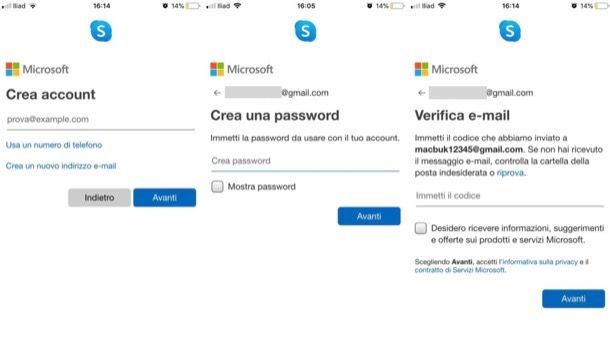
Preferisci registrarti a Skype da smartphone e tablet? No problem: è possibile fare anche questo: per riuscirci, la prima cosa che ti suggerisco di fare è scaricare l’app ufficiale di Skype sul tuo dispositivo Android, sul tuo iPhone o sul tuo iPad. In caso di problemi in questa fase, puoi consultare questa mia guida in cui ti spiego in dettaglio come scaricare Skype.
Una volta fatto ciò, avvia l’applicazione appena scaricata e fai tap sul link Fai clic qui per crearne uno, situato in corrispondenza della dicitura Non hai un account?. Nella schermata che si apre, scegli dunque se registrarti usando il tuo numero di telefono oppure il tuo indirizzo email, fornendo tale informazione nell’apposito campo di testo, e poi pigia sul bottone Avanti.
Nella schermata successiva, devi creare una password sicura per proteggere il tuo account: digitala nel campo di testo Crea password e poi fai tap sul pulsante Avanti. Dopodiché fornisci nome e cognome nei campi di testo visualizzati a schermo e premi nuovamente sul pulsante Avanti, per passare allo step successivo.
Ci siamo quasi: adesso, devi indicare qual è la tua data di nascita, servendoti dei menu a tendina Giorno, Mese e Anno situati nella schermata Qual è la tua data di nascita?. Fatto anche questo, devi verificare se paese/area geografica sono indicati correttamente o se devi modificarli e devi premere ancora una volta sul pulsante Avanti.
Nella schermata che a questo punto dovresti visualizzare, immetti il codice che ti è stato inviato tramite SMS o email (in base all’opzione di registrazione che hai scelto), servendoti dell’apposito campo testuale, e poi premi ancora una volta sul pulsante Avanti.
Per concludere scrivi, nell’apposito campo di testo, il codice di sicurezza che vedi nell’immagine e fai tap sul pulsante Avanti, per completare la registrazione a Skype.
Hai visto che non è stato poi così difficile registrarti a Skype da mobile? A questo punto, puoi finalmente iniziare a usare Skype per metterti in contatto con i tuoi amici. Se necessiti di qualche delucidazione al riguardo, consulta la mia guida dedicata al funzionamento di Skype.
Come registrarsi a Skype for Business
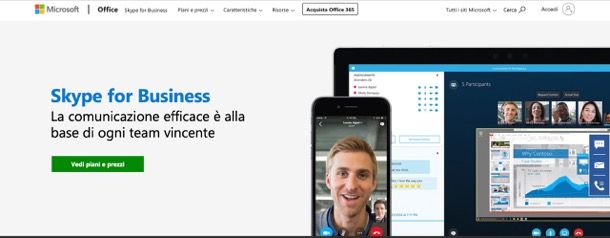
Vorresti migliorare la gestione del tuo team di lavoro e hai pensato di farlo adottando Skype for Business? Mi sembra un’ottima idea. Questa versione di Skype, pensata per essere usata da aziende e gruppi di lavoro che superano le 20 unità, consente di accedere a strumenti e funzionalità pensate per le imprese: una su tutti la possibilità di avviare riunioni online fino a 250 partecipanti.
Il servizio non è gratuito: è incluso in alcune versioni di Office 365, a partire da 6,70 euro/mese (maggiori info qui). Una volta sottoscritto l’abbonamento e creato l’account Skype for Business (che è separato dall’account Skype personale), bisogna scaricare il client ufficiale del servizio, che è disponibile per Windows, macOS, Android e iOS.
Desideri ulteriori delucidazioni su Skype for Business? In tal caso, ti suggerisco vivamente di dare un’occhiata alla pagina ufficiale del servizio.

Autore
Salvatore Aranzulla
Salvatore Aranzulla è il blogger e divulgatore informatico più letto in Italia. Noto per aver scoperto delle vulnerabilità nei siti di Google e Microsoft. Collabora con riviste di informatica e cura la rubrica tecnologica del quotidiano Il Messaggero. È il fondatore di Aranzulla.it, uno dei trenta siti più visitati d'Italia, nel quale risponde con semplicità a migliaia di dubbi di tipo informatico. Ha pubblicato per Mondadori e Mondadori Informatica.






